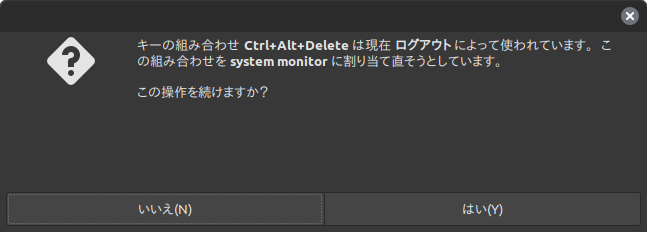Windowsだと、動作が遅くなったときに「どういうタスクが、どのくらいCPUやメモリを消費しているのか」をチェックするために、タスクマネージャを起動する場合がある。僕は頻度高く使うから、ショートカットである「Ctrl+Alt+Del」で起動する。楽だから。
Linux MintだとSystem Monitorがタスクマネージャに類する。デフォルトではショートカットがないから、設定してみた。とても簡単。作業時間は10分あればOKだと思う(慣れたら3分くらい)。
1.スタートメニュ→「key」と検索して『キーボード』の設定を開く
2.画面中央・上にある「ショートカット」のタブを選択する
3.画面左メニュの一番下にある「カスタムショートカット」を選択する
4.画面下の「カスタムショートカットを追加」を選択して、ショートカット名と、コマンドを設定する。
コマンドは『gnome-system-monitor』と入力する。
なお、僕は名称に「system monitor」と設定した。
5.追加したショートカットを選択して、同じ画面の「キーボード割り当て」部分で、一番上の「未割り当て」をダブルクリック
6.「アクセラレータを選択してください」と出てくるので、ショートカットにしたいキーの組み合わせを入れる。
なお、僕は「Ctrl+Shift+Esc」と設定した。
以上
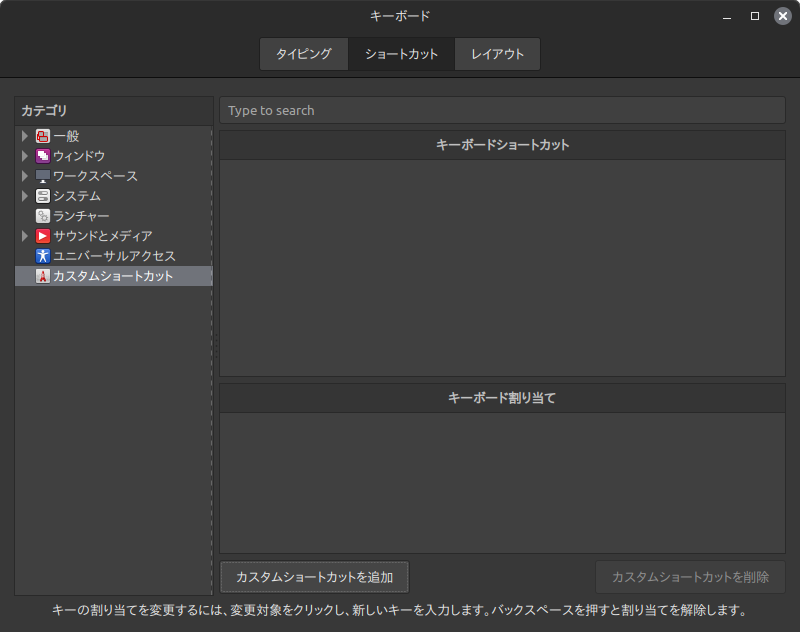
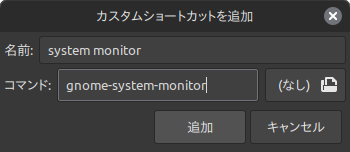
ちなみに、Windowsと同じように「Ctrl+Alt+Del」を設定しようとしたが、Linux Mintだとデフォルトでログアウトが設定されているようだ(以下の画面)。デフォルトはできるだけ触らない主義なので、今回は「Ctrl+Shift+Esc」にした。